CAD怎么画连接在一起的线?
设·集合小编 发布时间:2023-03-16 17:51:43 1407次最后更新:2024-03-08 11:22:53
在我们使用CAD的时候,用l命令画出来的线都是断的,那么我们需要怎么才能画连接在一起的线呢?其实不难,下面就给大家分享一下,CAD怎么画连接在一起的线。希望能帮助到大家,感兴趣的小伙伴可以关注了解下。
工具/软件
电脑型号:联想(lenovo)天逸510s; 系统版本:Windows7; 软件版本:CAD2010
方法/步骤
第1步
我们打开CAD,执行l命名,会发现画出来的线都是一段一段的,我们需要画连接在一起的线需要怎么办呢。

第2步
我们这个时候有几种的方法,我们可以直接输入pl命名,这个就是画连续的线段的,画出来的线都是连接在一起的,不是一根一根的。
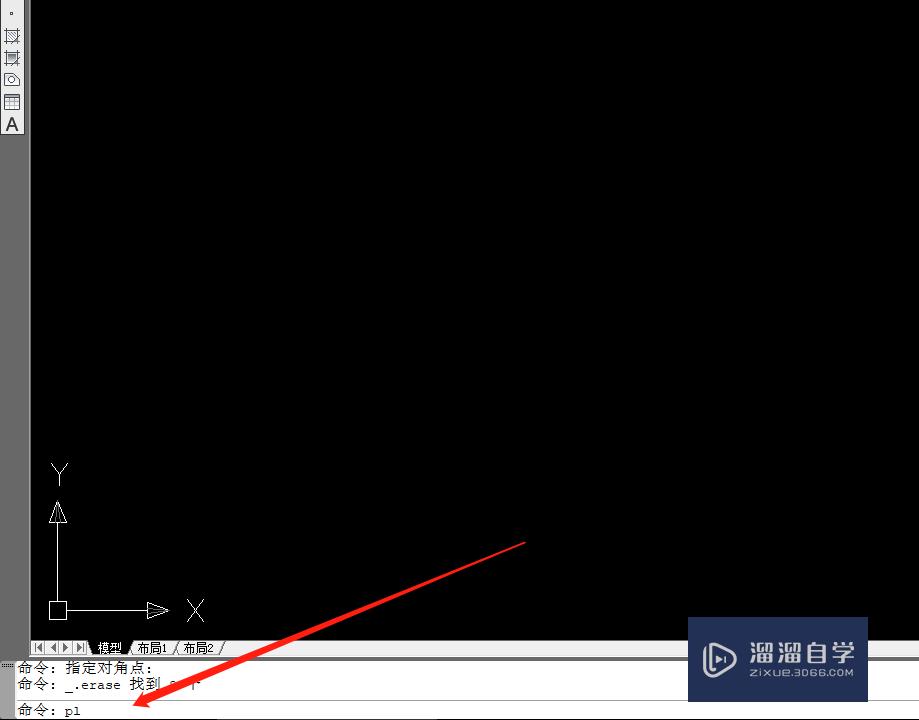

第3步
我们有了一个轮廓,但是这个轮廓是断线组成的,这个时候我们再去画一次就太麻烦了,这里需要用到我们的新命令(bo)
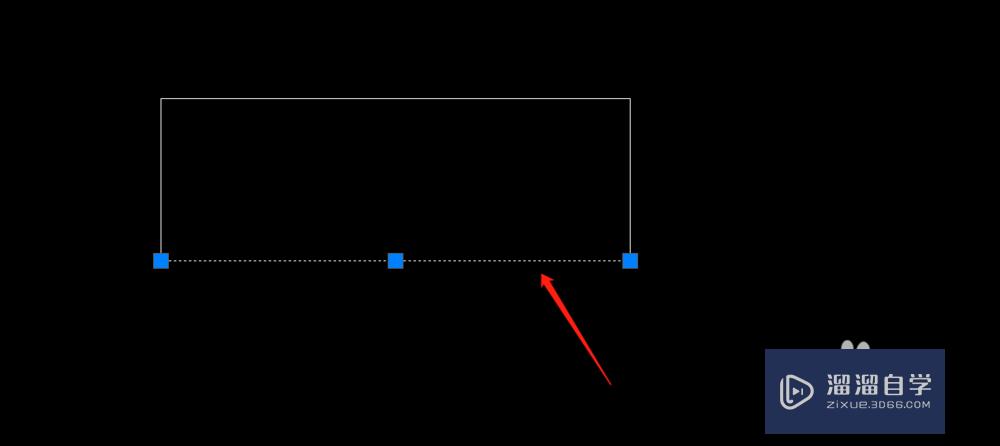
第4步
我们输入命令“bo”这个时候我们找到需要封闭链接的图形,就在bo下点需要的区域,比如图中的正方形,是断线,我们在正方形中间使用bo命令选择一下,就会生成这个正方形轮廓的封闭连接线。
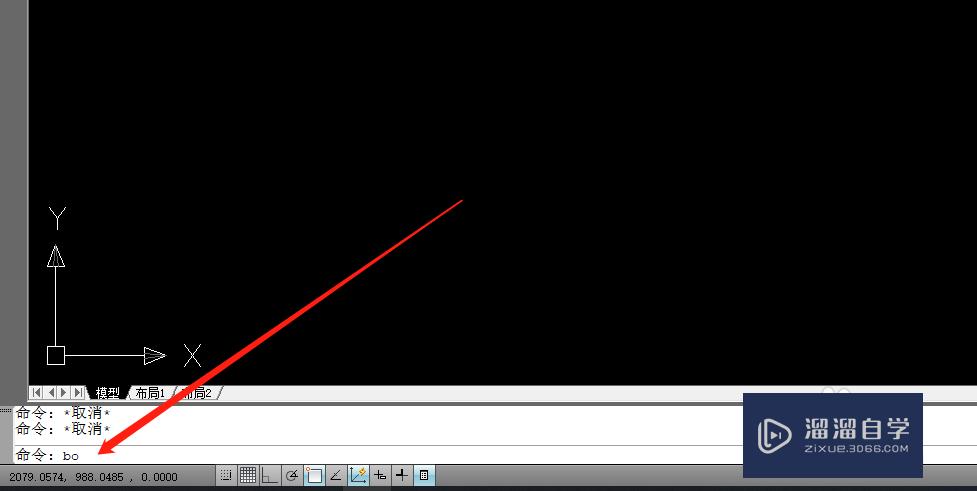
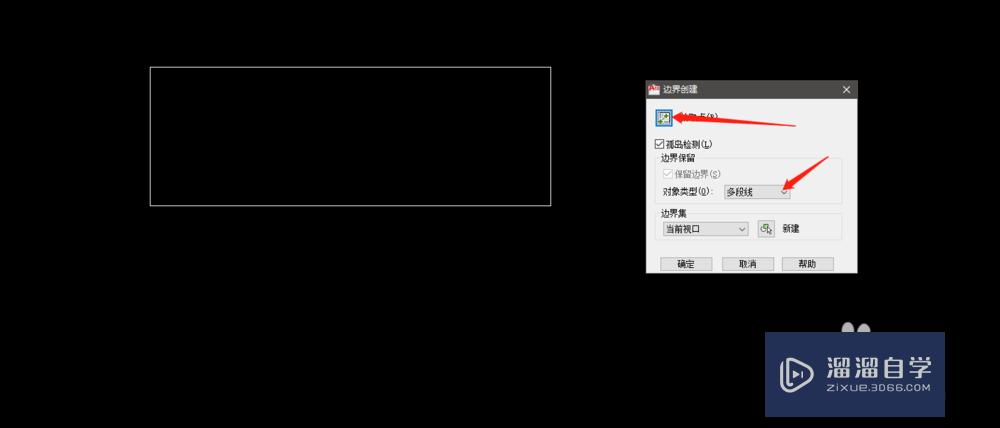


第5步
但是这里是新生成的线条,之前的断线还在,我们这个时候把原来的删除就行了。我们移动一下会发现原来的线条还在。

温馨提示
以上就是关于“CAD怎么画连接在一起的线?”全部内容了,小编已经全部分享给大家了,还不会的小伙伴们可要用心学习哦!虽然刚开始接触CAD软件的时候会遇到很多不懂以及棘手的问题,但只要沉下心来先把基础打好,后续的学习过程就会顺利很多了。想要熟练的掌握现在赶紧打开自己的电脑进行实操吧!最后,希望以上的操作步骤对大家有所帮助。
- 上一篇:将CAD图纸保存为PDF的方法
- 下一篇:用CAD怎么画出a级倒角型平垫圈1:1?
相关文章
广告位


评论列表